この記事はメーカーから製品サンプルの提供をいただき執筆しています
PC やスマホ、タブレットといった Bluetooth デバイスを遠隔操作できる Satechi の『アルミニウム ワイヤレスマルチメディアリモコン』は、プレゼンでのスライド操作から音楽や映画などのメディアリモコンとして使用できるマルチリモコン。
『Satechi アルミニウム ワイヤレスマルチメディアリモコン』

こちらが本日ご紹介します『Satechi アルミニウム ワイヤレスマルチメディアリモコン』。
カラバリは、こちらの「シルバー」の他に、「ゴールド」「スペースグレー」の全 3 カラーが用意されている。
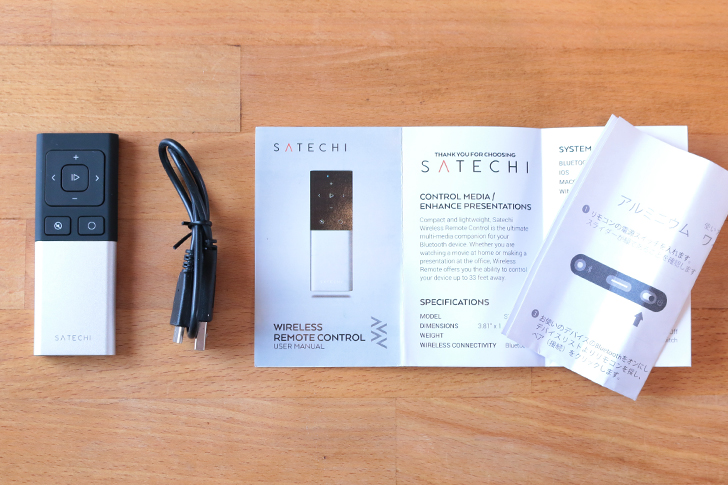
内容物は、リモコン本体、充電用の USB-C / USB ケーブル、取扱説明書となる。正規販売店(Satechi Japan)から購入するとメーカー保証が 18 か月付く。

Bluetooth バージョンは「3.0」、壁など障害物がない場合なら 10 m離れた場所からも操作ができる。
対応デバイスの一部
- 2017/2016/2015 MacBook Pro/MacBook/iMac/iPhone X/8+/8/7+/7/6+/6/5S/5C/SE, iPad Pro/Air/Mini/3/2/1, iPod Touch 4G/3G
- 2017/2016/2015 Samsung Galaxy S8/S7/S6/S5 、Galaxy Note 、Microsoft Surface 、 Google Chromebook など

リモコンの底面には、(左から)Bluetooth ボタン、USB-C ポート、電源スイッチが並ぶ。

天面には、「マルチモード」と「プレゼンモード」を切り替えるスイッチがあります。

上記の通り、モードが 2 種あることから、それぞれのモードで多少操作の意味合いが変わってくるため、各操作については後述する。

このマルチメディアリモコンをおすすめするポイントのひとつとして上がるのは、何と言っても軽さと絶妙なサイズ感にあると思います。
バッグはもちろん、あらゆるポケットへも余裕で入ってしまうほど薄く、そして軽い。また、コンパクトではあるが、操作をする上で最高のサイズ感と感じました。
重量わずか 32 g、サイズは、36 mm × 97 mm × 9 mm となっている。

充電ポートは Type-C ですが、to USB-A ケーブルが付属されるので、最新機器を持っていなくても問題ない。
マルチメディアリモコンは、1 回の充電で約 45 時間の連続使用ができる。
ペアリング方法

電源スイッチをオン(グリーン)にします。

Bluetooth ボタンを約 3 〜 4 秒長押しすると、正面の LED インジケータが青色に点滅します。これでリモコンは、ペアリングモードになっています。
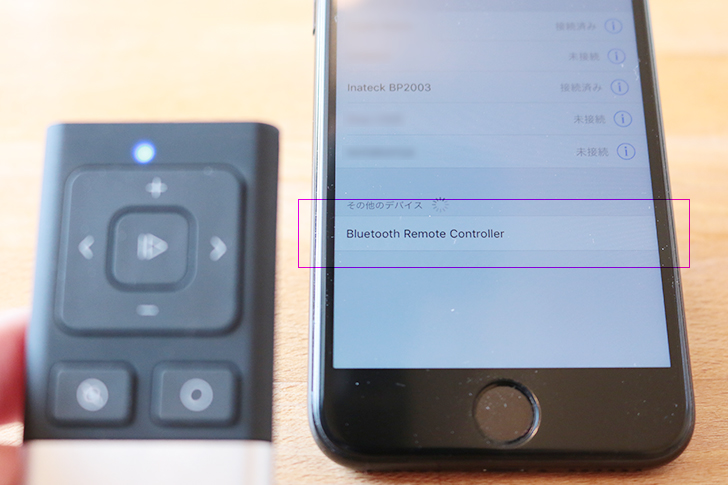
PC やスマホなど各デバイスの Bluetooth をオンにし、Bluetooth 接続一覧に「Bluetooth Remote Controller」と表示がされたら選択、無事に「接続済み」表示になればペアリング完了。
iPhoneとペアリングして「メディアモード」を試す

今回は別途 Bluetooth スピーカーを用意し、「iPhone↔スピーカー」をペアリング、「iPhone↔リモコン」をペアリングして使ってみました。

通常であれば、Bluetooth スピーカーの操作ボタンや iPhone から操作が必要になりますが・・・

リモコンから操作ができると!
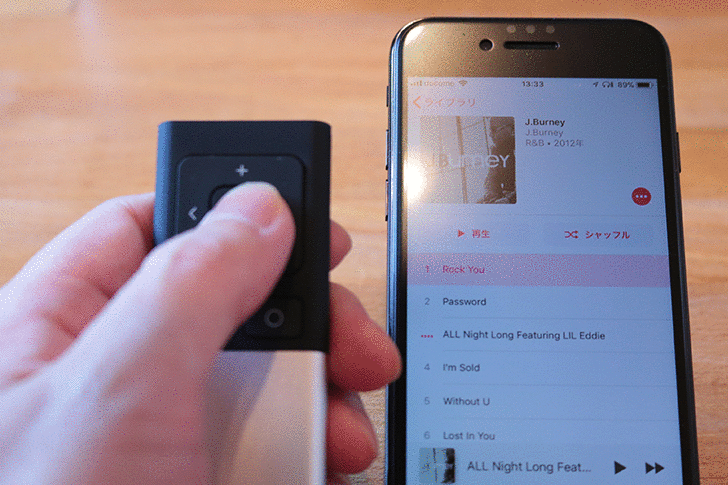
一度、iPhone から iTunes やその他ミュージックアプリを開き、再生を開始させてしまえば以後、再生/一時停止、音量・曲送り/曲戻し、ミュート、ホーム画面へ戻るといった動作ができる。
iOS なら、YouTube の操作も同様にできます。
ただ、メディアリモコン専用のモノではないので、リピート操作や、YouTube での広告スキップ動作といったことはできない。
MacBook Proとペアリングして「プレゼンモード」を試す
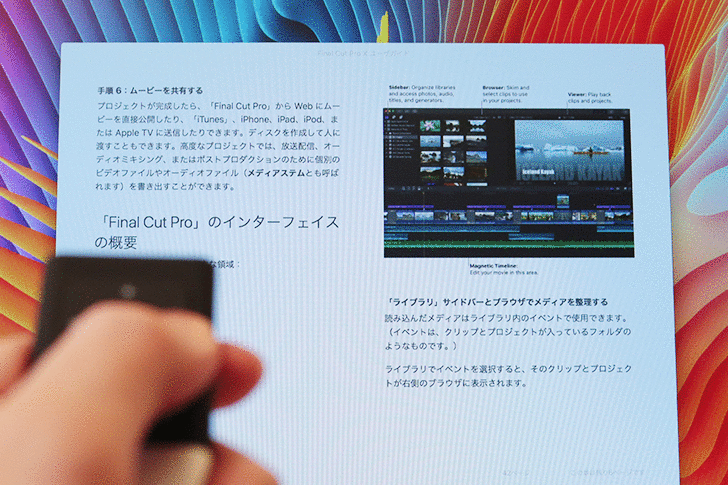
Macの場合、PowerPointを使ったスライドはもちろんですが、iBooks の動作も可能でした。
操作方法としては、「再生/一時停止ボタン→Enter」「曲送り/曲戻し→ページ単位での移動」「ボリューム→ページ内での上下移動」「ホームボタン→Escボタン」
[ad-single-content]
対応デバイスも多く、ほとんどの環境で使用できることや、プレゼンでの使用はもちろんですが、音楽や映画、カメラのシャッター操作など、幅広く使えるマルチなリモコン『Satechi アルミニウム ワイヤレスマルチメディアリモコン』。
デザインもラバーとアルミのツートン仕様で、使い心地の良さとシンプルながらもお洒落さもあり、個人から会社用にご検討してみてはいかがでしょうか?


